windows10标题栏颜色如何修改?win10更改标题栏颜色教程!
时间:2017-04-06 来源:互联网 浏览量:
相信大家使用windows 10系统也有一段时间了,不知道大家有没有发现一个问题,当我们给修改win10系统的主题色,但是我们打开一个文件夹,该文件夹的顶端的标题栏颜色依旧没有改变。在该文中,小编将给大家分享下修改标题栏颜色的方法。
步骤:
1、在桌面空白处单击鼠标右键,点击【个性化】;
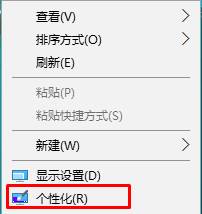
2、在左侧点击【颜色】;
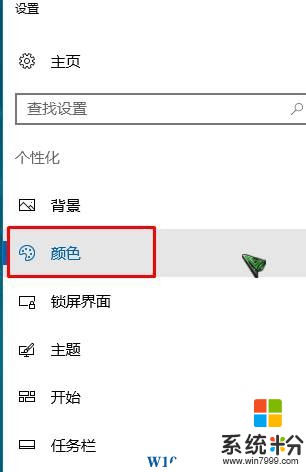
3、在右侧将【显示“开始”菜单、任务栏和操作中心的颜色】的开关打开即可。
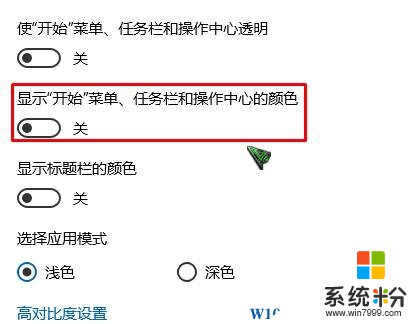
小编也不知道为啥微软要做这样的设定,难不成是工程师有喜欢白色的癖好?不让人自定义颜色不成。。。
步骤:
1、在桌面空白处单击鼠标右键,点击【个性化】;
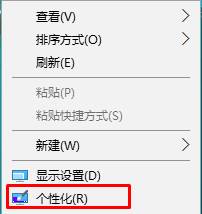
2、在左侧点击【颜色】;
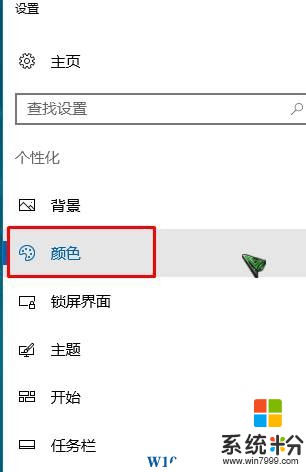
3、在右侧将【显示“开始”菜单、任务栏和操作中心的颜色】的开关打开即可。
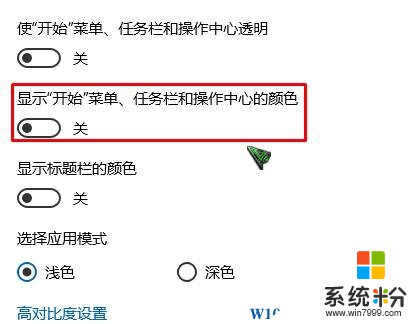
小编也不知道为啥微软要做这样的设定,难不成是工程师有喜欢白色的癖好?不让人自定义颜色不成。。。
我要分享:
相关教程
- ·win10标题栏颜色为什么只有白色?win10标题栏颜色设置教程!
- ·Win10系统如何将标题栏颜色修改成彩色? Win10系统将标题栏颜色修改成彩色的方式有哪些?
- ·如何让Win10窗口标题栏随主题背景更改颜色?
- ·win10系统的标题栏颜色如何设置? win10系统的标题栏颜色设置的方法
- ·让Win10窗口标题栏颜色不随主题色变色,始终保持白色怎么办? 让Win10窗口标题栏颜色不随主题色变色,始终保持白色如何处理?
- ·怎样设置win10标题栏颜色 设置win10标题栏颜色的方法都有哪些
- ·桌面文件放在d盘 Win10系统电脑怎么将所有桌面文件都保存到D盘
- ·管理员账户怎么登陆 Win10系统如何登录管理员账户
- ·电脑盖上后黑屏不能唤醒怎么办 win10黑屏睡眠后无法唤醒怎么办
- ·电脑上如何查看显卡配置 win10怎么查看电脑显卡配置
win10系统教程推荐
- 1 电脑快捷搜索键是哪个 win10搜索功能的快捷键是什么
- 2 win10系统老是卡死 win10电脑突然卡死怎么办
- 3 w10怎么进入bios界面快捷键 开机按什么键可以进入win10的bios
- 4电脑桌面图标变大怎么恢复正常 WIN10桌面图标突然变大了怎么办
- 5电脑简繁体转换快捷键 Win10自带输入法简繁体切换快捷键修改方法
- 6电脑怎么修复dns Win10 DNS设置异常怎么修复
- 7windows10激活wifi Win10如何连接wifi上网
- 8windows10儿童模式 Win10电脑的儿童模式设置步骤
- 9电脑定时开关机在哪里取消 win10怎么取消定时关机
- 10可以放在电脑桌面的备忘录 win10如何在桌面上放置备忘录
最新win10教程
- 1 桌面文件放在d盘 Win10系统电脑怎么将所有桌面文件都保存到D盘
- 2 管理员账户怎么登陆 Win10系统如何登录管理员账户
- 3 电脑盖上后黑屏不能唤醒怎么办 win10黑屏睡眠后无法唤醒怎么办
- 4电脑上如何查看显卡配置 win10怎么查看电脑显卡配置
- 5电脑的网络在哪里打开 Win10网络发现设置在哪里
- 6怎么卸载电脑上的五笔输入法 Win10怎么关闭五笔输入法
- 7苹果笔记本做了win10系统,怎样恢复原系统 苹果电脑装了windows系统怎么办
- 8电脑快捷搜索键是哪个 win10搜索功能的快捷键是什么
- 9win10 锁屏 壁纸 win10锁屏壁纸设置技巧
- 10win10系统老是卡死 win10电脑突然卡死怎么办
